Как воспроизводить фильмы Blu-ray в Windows 10/8/7 с / без медиаплеера
Делает Проигрыватель Windows Media воспроизводит Blu-ray фильмы?
Нет. Проигрыватель Windows Media (WMP) изначально не поддерживает кодек Blu-ray, и он не подходит для воспроизведения фильмов Blu-ray напрямую, вставив диск Blu-ray в привод.
Не волнуйтесь, у вас есть варианты!
Для воспроизведения фильмов Blu-ray на Windows 10/8/7, вам предлагается 3 способа: загрузить кодек Blu-ray для WMP, преобразовать Blu-ray в цифровые форматы, поддерживаемые WMP, и получить альтернативу WMP.
Вот на чем мы сосредоточимся.
Продолжайте читать, и вы узнаете это подробно.
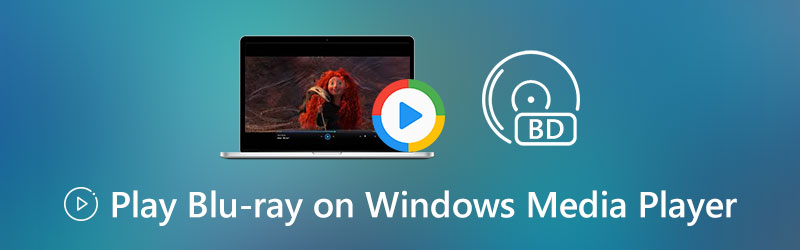

- Часть 1. Воспроизведение файлов Blu-ray на проигрывателе Window Media путем загрузки кодека Blu-ray.
- Часть 2. Воспроизведение Blu-ray с альтернативным проигрывателем Windows Media в Windows 10/8/7
- Часть 3. Копирование Blu-ray в форматы, совместимые с проигрывателем Windows Media
- Часть 4. Часто задаваемые вопросы о проигрывателе Windows Media с Blu-ray
Часть 1. Воспроизведение файлов Blu-ray на проигрывателе Window Media путем загрузки кодека Blu-ray.
Из-за лицензионной политики Sony в отношении Blu-ray проигрыватель Windows Media не может напрямую воспроизводить файлы Blu-ray.
Пользователи Windows, которые хотят воспроизводить фильмы Blu-ray в проигрывателе Windows Media, должны обратиться за помощью к сторонним специалистам, и загрузка кодека Blu-ray является одним из решений.
Многие пакеты кода для проигрывателя Windows Media доступны для загрузки и установки с mediaplayercodecpack, Windows Media Codec Pack, Media Player Codec Pack и т. Д. Вы можете напрямую загрузить кодек или пакет Blu-ray, а затем воспроизводить фильмы Blu-ray прямо в проигрывателе Windows Media.
Часть 2. Воспроизведение Blu-ray с альтернативным проигрывателем Windows Media в Windows 10/8/7
Хотя вы можете загрузить кодек Blu-ray и установить его в проигрывателе Windows Media, чтобы открывать фильмы Blu-ray, вы должны признать, что эти сторонние сайты загрузки кодеков не являются надежными для 100%.
Что еще хуже, поддерживаемые медиа-форматы проигрывателем Windows Media ограничены. Если вы захотите воспроизвести MXF, MKV, DVD, WebM или другие видеофайлы в проигрывателе Windows Media, вам необходимо загрузить массивные кодеки.
Это непростая задача.
Чтобы решить эту проблему, мы рекомендуем вам найти альтернативу проигрывателю Windows Media.
Видмор Игрок - это универсальный медиаплеер, который может воспроизводить фильмы Blu-ray, DVD-файлы и другие популярные видео- и аудиофайлы на компьютерах с Windows и Mac. Без загрузки сторонних кодеков он проигрывает все медиафайлы раз и навсегда.
- Воспроизведение всех типов Blu-ray, таких как BD-5, BD-9, BD-25, BD-50, BD-XL, BD-R, BD-RE и т. Д.
- Воспроизведение 4K Blu-ray и видео 4K на Windows 10/8/7 и macOS.
- Воспроизведение дисков Blu-ray и DVD, папок и файлов ISO (поддерживается защищенный Blu-ray / DVD).
- Воспроизведение популярных форматов мультимедиа, таких как MP4, MOV, MKV, WMV, AVI, WebM, M4V, 3GP, MTS, M2TS, MP3, FLAC и т. Д.
Шаги воспроизведения фильмов Blu-ray с помощью проигрывателя Blu-ray довольно просты.
Шаг 1: Скачать Vidmore Player
Вставьте диск Blu-ray во внешний привод Blu-ray, подключенный к этому компьютеру.
Бесплатно загрузите проигрыватель Blu-ray на свой компьютер с Windows, нажав кнопку загрузки выше. Запустите его после успешной установки.

Шаг 2: Загрузка и воспроизведение файлов Blu-ray
Нажмите Открыть диск в главном интерфейсе, чтобы выбрать папку Blu-ray, ISO или диск.
Затем этот проигрыватель загрузит ваши файлы Blu-ray, и вам просто нужно выбрать любимую главу, чтобы начать воспроизведение.

Чтобы воспроизвести файлы DVD, вы также должны выбрать «Открыть диск», а для воспроизведения других популярных видео или аудиофайлов следует нажать Открыть файл.
Верхняя панель инструментов позволяет вам управлять настройками воспроизведения, такими как глава, заголовок, вперед, назад, размер окна воспроизведения, звуковая дорожка, субтитры и т. Д.
Больше Blu-ray плееры на Windows здесь.
Часть 3. Копирование Blu-ray в форматы, совместимые с проигрывателем Windows Media
Конечно, если вы настаиваете на просмотре фильмов Blu-ray на проигрывателе Windows Media и не хотите устанавливать другие проигрыватели, этот метод для вас.
Blu-ray не поддерживается воспроизведением WMP, но вы можете конвертировать Blu-ray в цифровые форматы, совместимые с Windows Media Player.
Форматы мультимедиа, поддерживаемые проигрывателем Windows Media
- Форматы Windows Media (.asf, .wma, .wmv, .wm)
- Метафайлы Windows Media (.asx, .wax, .wvx, .wmx, wpl)
- Пакет загрузки Windows Media (.wmd)
- Аудио-видео с чередованием (.avi)
- Группа экспертов по движущимся изображениям (.mpg, .mpeg, .m1v, .mp2, .mp3, .mpa, .mpe, .m3u)
- Цифровой интерфейс музыкальных инструментов (.mid, .midi, .rmi)
- Формат файла обмена аудио (.aif, .aifc, .aiff)
- Sun Microsystems и NeXT (.au, .snd)
- Аудио для Windows (.wav)
- Аудиодорожка компакт-диска (.cda)
- Видеотехнология Indeo (.ivf)
- Обложки проигрывателя Windows Media (.wmz, .wms)
- Файл фильма QuickTime (.mov)
- Аудиофайл MP4 (.m4a)
- Видеофайл MP4 (.mp4, .m4v, .mp4v, .3g2, .3gp2, .3gp, .3gpp)
- Аудиофайл Windows (.aac, .adt, .adts)
Вышеуказанные данные официально предоставлены Microsoft.
Как скопировать Blu-ray в форматы, совместимые с WMP, для воспроизведения
Чтобы скопировать Blu-ray в цифровые форматы, вам понадобится профессиональное программное обеспечение для копирования Blu-ray в Windows Media Player.
Видмор Blu-ray Ripper это профессиональное программное обеспечение для конвертации Blu-ray, которое может копировать Blu-ray в более чем 1000 цифровых форматов, таких как WMV, AVI, 3GP, ASF, MP4, MOV, WebM, MKV и т. д. Оно также поддерживает зашифрованное копирование дисков Blu-ray, так что вы можете удобно воспроизводить фильмы Blu-ray любого типа с помощью проигрывателя Windows Media в Windows 10/8/7.
- Копируйте Blu-ray в более чем 1000 форматов для видео и аудио.
- Отредактируйте диск Blu-ray перед копированием, например поверните, кадрируйте, водяной знак, клип, объедините и т. Д.
- Редактируйте субтитры и звуковые дорожки Blu-ray (добавляйте, удаляйте и изменяйте).
- Скопируйте диск Blu-ray в папку и MKV Lossless на жесткий диск.
- Создавайте GIF, конвертируйте 3D-видео, улучшайте качество видео, редактируйте информацию метаданных и сжимайте видео для самых популярных видеофайлов.
Следуйте простым шагам, упомянутым здесь, чтобы конвертировать Blu-ray в Windows Media Player MP4.
Часть 4. Часто задаваемые вопросы о проигрывателе Windows Media с Blu-ray
Воспроизводит ли VLC Media Player фильмы Blu-ray?
Да. Но VLC не может воспроизводить файлы Blu-ray Непосредственно вам следует установить VLC 3.0 и более поздние версии и загрузить базу данных ключей и динамическую библиотеку AACS для воспроизведения файлов Blu-ray.
Может ли проигрыватель Windows Media воспроизводить DVD в Windows 10?
Нет. Windows 10 не поддерживает воспроизведение DVD с помощью проигрывателя Windows Media, хотя Windows 7 поддерживает воспроизведение DVD с помощью совместимого декодера DVD. Узнайте здесь, как исправить Проигрыватель Windows Media не воспроизводит DVD.
Нужен ли мне привод Blu-ray для моего ПК?
Все это зависит. Blu-ray может хранить фильмы 1080p HD и 4K, что дает вам сверхчеткое изображение. Если вы хотите воспроизводить фильмы Blu-ray на ПК, вам обязательно нужно приобрести дисковод Blu-ray, потому что ПК не имеет встроенного дисковода Blu-ray.
Вывод
Windows Media Player - это встроенный медиаплеер в Windows 10/8/7. Он может воспроизводить некоторые мультимедийные файлы, но не может открывать фильмы Blu-ray. В этом посте представлены 3 метода воспроизведения фильмов Blu-ray.
Теперь я хотел бы услышать, что вы скажете:
Какой метод с этой страницы вы собираетесь попробовать в первую очередь?
Вы хотите получить скопированный цифровой формат Blu-ray?
Или, может быть, вы хотите загрузить альтернативу проигрывателю Windows Media?
В любом случае, дайте мне знать в разделе комментариев ниже.
Советы по работе с Blu-ray
-
Воспроизвести Blu-ray
-
Видео-плеер
-
Проигрыватель Windows Media


